
Gigabyte GA-H61M-DS2 je jedným z počítačových dosiek s plnou veľkosťou, ktorá je najčastejšie zakúpená užívateľmi samostatne s manuálnou montážou systému. Po ukončení prípravy systémovej jednotky a inštaláciu systému Windows sa úloha vyskytuje, aby ste správne zabezpečili interakciu všetkých komponentov s operačným systémom. Toto sa vykonáva inštaláciou vhodných ovládačov. Ako súčasť dnešného článku chceme hovoriť o tomto procese konkrétne pre komponenty uvedenej základnej dosky, pričom zohľadní všetky dostupné metódy.
Metóda 1: Miesto výrobcu komponentov
Ako prvá metóda sme vzali najspoľahlivejšiu a populárnu možnosť pomocou oficiálnej webovej stránky základnej dosky GAGABYTE GA-H61M-DS2. Tam je špeciálny oddiel na ňom, kde si môžete stiahnuť všetky potrebné súbory, bude však potrebné nájsť výberom stránky komponentu s príslušným auditom. Toto sa vykonáva podľa nasledujúcej zásady:
Choďte na oficiálnu stránku gigabajtu
- Kliknutím na odkaz vyššie sa dostanete na stránku GIGABYTE. Vyhľadajte horný panel tam, kde stlačte ľavé tlačidlo na nápise "Service / Support".
- Na stránke podpory máte záujem o dlaždice s názvom "Základné dosky". Kliknutím naň prejdete na úsek s týmto produktom.
- Najjednoduchší spôsob je vyhľadávanie podľa modelu, takže ho zadajte do špeciálne označeného poľa a kliknite na ENTER.
- Zdá sa, že veľký počet výsledkov, pretože spoločnosť vydala veľa revízií posudzovaného vzoru. Zo zoznamu nájdite svoju verziu (revízia je uvedená na krabici a samotnom doske) a potom kliknite na nápis "Driver" v blízkosti vybraného modelu.
- Pre-na softvérovej stránke sa odporúča vybrať operačný systém, ktorý sa používa, aby sa v zozname zobrazili iba kompatibilné súbory.
- Teraz si môžete zobraziť existujúce výsledky, vyberte súbory a kliknutím na špeciálne tlačidlo spustíte prevzatie.
- Upozorňujeme, že ovládače na stránke sú rozdelené do kategórií. Budeme musieť kliknúť na každý riadok, aby sme otvorili možnosti prevzatia a vyberte požadovaný softvér.
- Očakávajte, že dokončenie spustiteľného stiahnutia súborov, spustite ho a postupujte podľa pokynov zobrazených na obrazovke tak, aby inštalácia komponentov úspešne prešla.
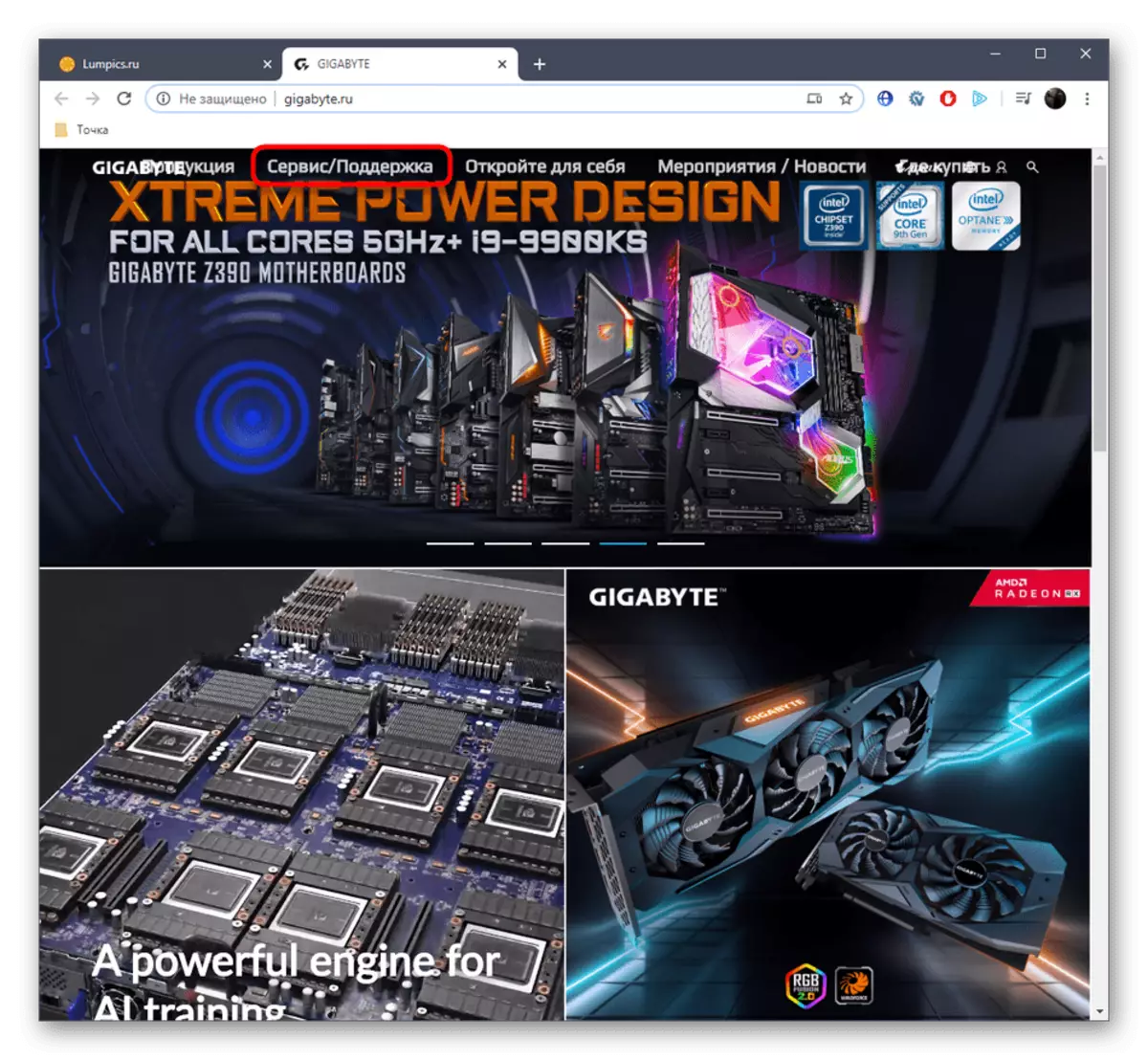

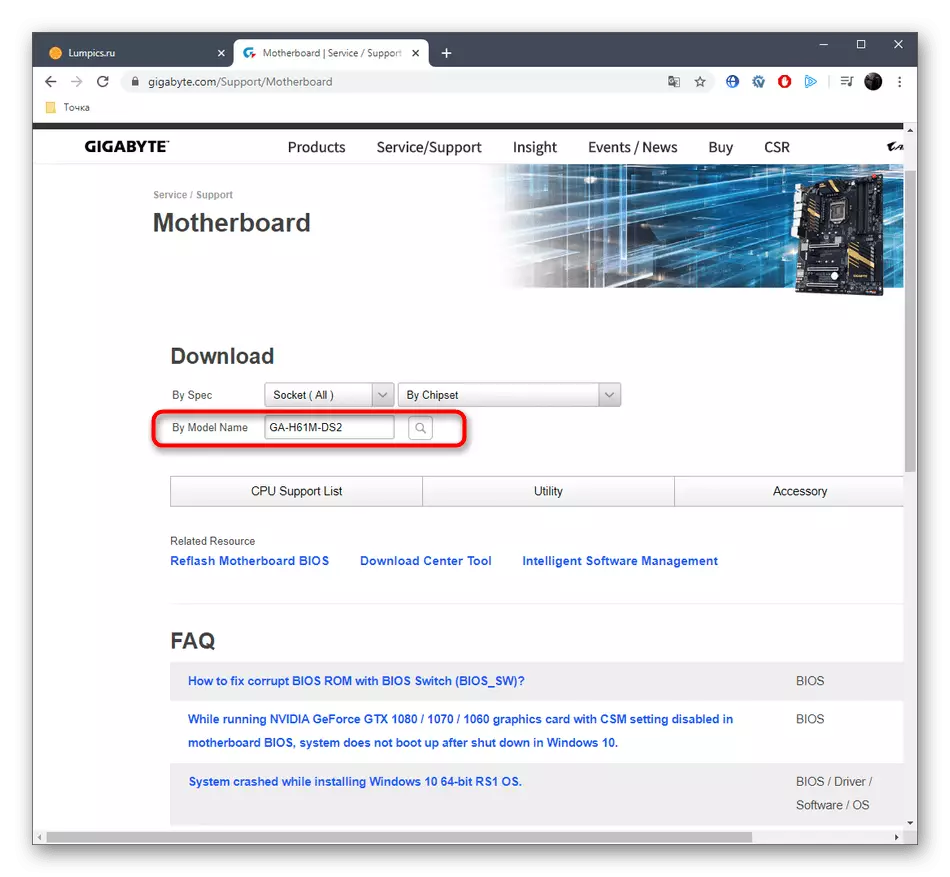



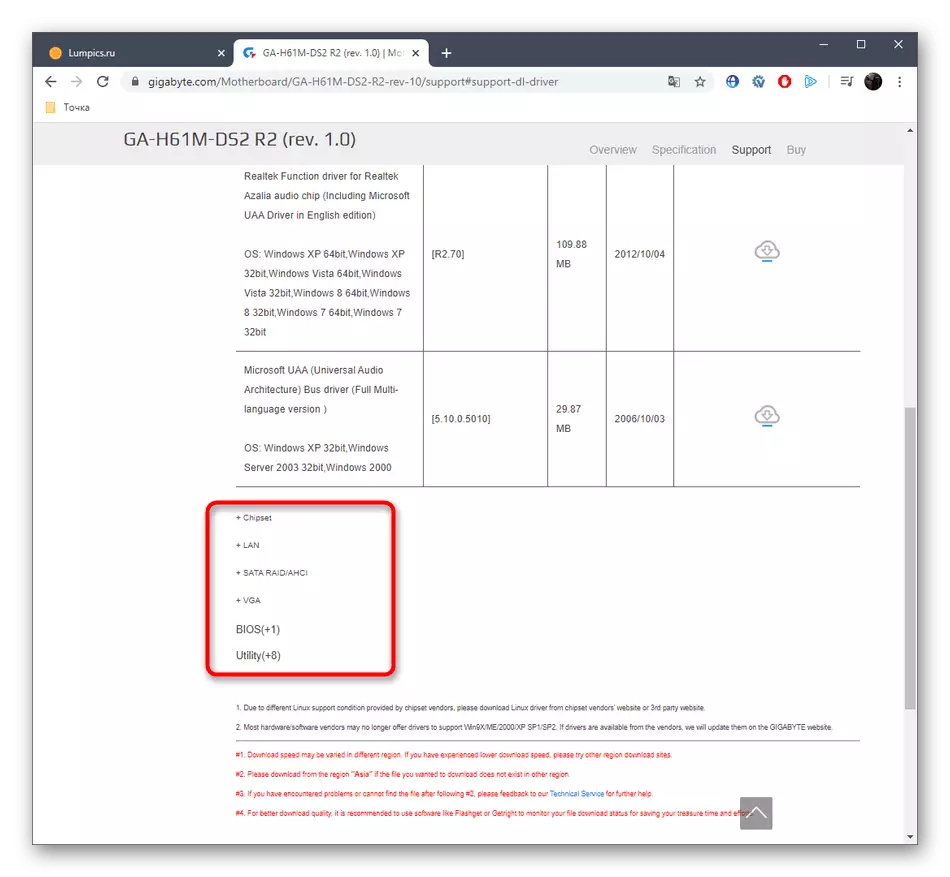
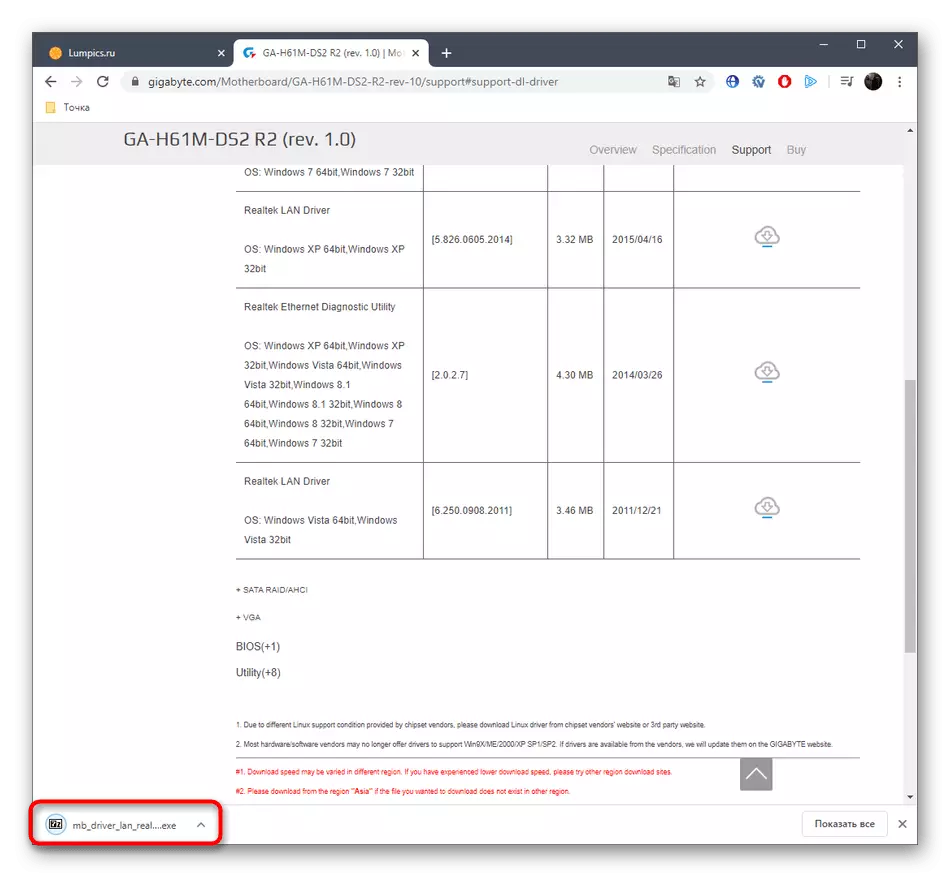
Zostáva len striedavo presne načítanie zostávajúcich súborov a nainštalujte ich. Potom môžete bezpečne reštartovať operačný systém tak, aby všetky zmeny nadobudli účinnosť a počítač začal fungovať správne.
Metóda 2: Značková pomôcka
Gigabyte má značku, ktorý vám umožní aktualizovať ovládače v automatickom režime, ale teraz nie je k dispozícii na stiahnutie, pretože oficiálna stránka vyrába rekonštrukciu. Neexistujú žiadne presné informácie, keď sa nástroj zobrazí opäť v prístupe, ale môžete prejsť na časť "Stiahnite si Center Tool" Sekcia cez hlavnú stránku podpory.

Tam preskúmajte základné informácie o interakcii s nástrojom a pokúste sa ho stiahnuť. Ak sa vám to podarilo urobiť, budete musieť implementovať pokyny, ktoré sú opísané na oficiálnej stránke. Takže rýchlo a jednoducho nainštalujte absolútne všetky potrebné komponenty, pretože samotný program skenuje systém a nájde chýbajúce súbory.

Metóda 3: Aplikácie od vývojárov tretích strán
Ako alternatíva k predchádzajúcej metóde navrhujeme zvážiť riešenia od vývojárov tretích strán. Našťastie existuje mnoho rôznych nástrojov od nezávislých spoločností. Jedným z známych programov tohto druhu sa nazýva roztok DriverPack. Odporúčame používať pokyny na našej webovej stránke založené na tejto aplikácii, ako univerzálnym vedením o inštalácii ovládačov týmto spôsobom.
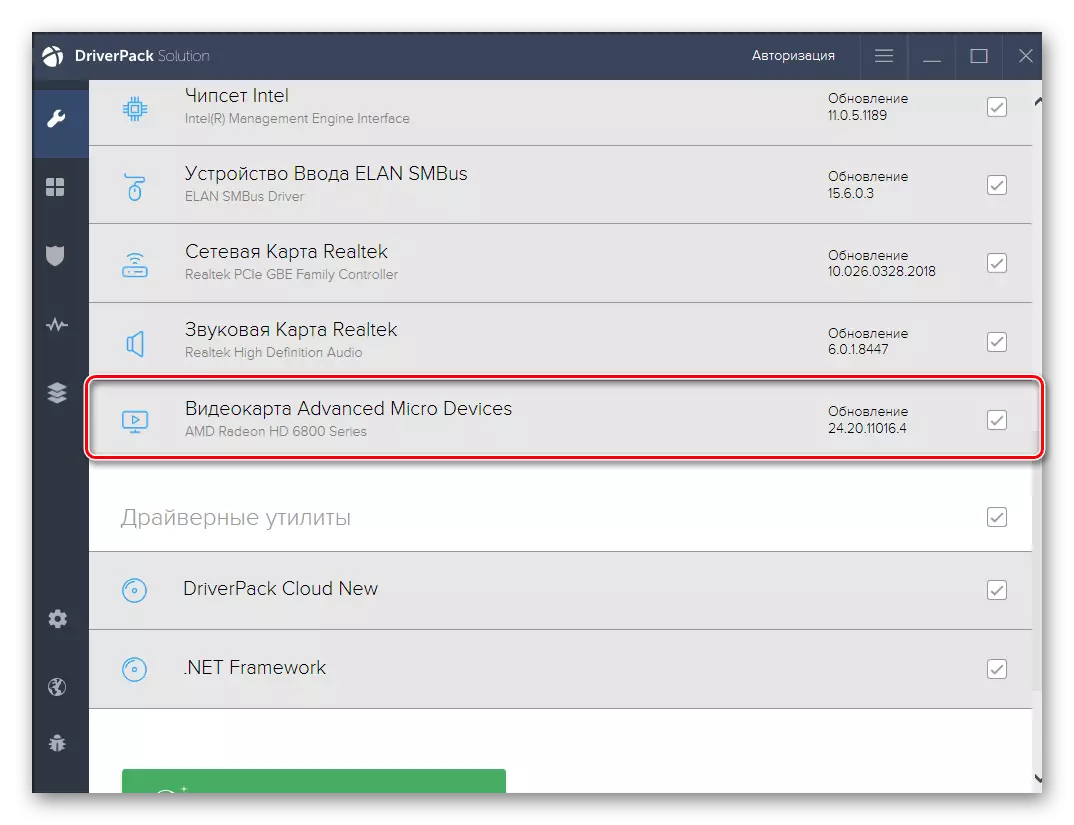
Čítajte viac: Nainštalujte ovládače cez riešenie DriverPack
V súlade s tým je riešenie DriverPack vhodné pre každého, pretože tento program má nedostatky spojené s reklamou a obsedantnou politikou inštalácie softvéru tretích strán. Mnohí sa preto zaujímajú o nájdenie podobného riešenia, ale s nedostatkom týchto nedostatkov. Preskúmajte zoznam iného tematického softvéru môže byť v samostatnom preskúmaní na našich webových stránkach kliknutím na nasledujúci odkaz. Po výbere potrebujete inštalovať softvér a spustiť automatické vyhľadávanie chýbajúcich ovládačov.
Prečítajte si viac: Najlepšie programy na inštaláciu ovládačov
Metóda 4: ID hardvéru
Ďalšia metóda, ktorá nie je spojená s oficiálnymi zdrojmi od vývojárov alebo systémových nástrojov systému Windows. Stále sa však bude musieť obrátiť na operačný systém, pretože vyhľadávanie vodičov bude vykonané prostredníctvom identifikátorov hardvéru základných dosiek. Môžete ich nájsť prostredníctvom Správcu zariadení, a potom zostane na jednej zo špeciálnych stránok, ktorých funkčnosť je založená na vyhľadávaní kompatibilných prostredníctvom ID hardvéru. Prečítajte si viac o implementácii tejto metódy v príručke od iného nášho autora, kliknutím na titulok umiestnený ďalej.

Prečítajte si viac: Ako nájsť ovládač podľa ID
Metóda 5: Zamestnanci systému Windows
Posledný spôsob inštalácie ovládačov pre GIGABYTE GA-H61M-DS2, opísaný v dnešnom článku, je spojený s používaním fondov zabudovaných do operačného systému, ktorý vykonáva vyhľadávanie ovládačov pre vybraný komponent prostredníctvom internetu. Nevýhodou tejto možnosti je, že sa nie vždy ukáže, že je účinná, a niektoré z komponentov základných dosiek nie sú ani v správcovi zariadení nezobrazujú bez inštalácie ovládačov, takže vyhľadávanie nie je možné spustiť. Ak však nechcete používať iné metódy alebo nemajú možnosť, pozrite sa na tento nástroj.

Prečítajte si viac: Inštalácia ovládačov so štandardnými nástrojmi systému Windows
Dnes ste sa dozvedeli o všetkých piatich metódach inštalácie ovládačov pre GIGABYTE GA-H61M-DS2. Môžete si vybrať príslušný a prejsť na implementáciu, podľa pokynov uvedených na uľahčenie celého procesu a vyhnúť sa možným problémom.
